Fireworks教程:繪制矢量的郵件圖標(3)
編輯:Fireworks基礎
Step 09
暫時把背景改成白色,我們可以看到之前一個倒三角因為使用了羽化,有一些像素從信封兩邊溢出了一點。

這裡有兩種方法可以對這些像素進行處理,一是Flatten為Bitmap,二是保留路徑的前提下做遮罩,我偏向於後者,因為這樣保留了路徑,以後如有需要可以進行再編輯,操作如下圖所示:
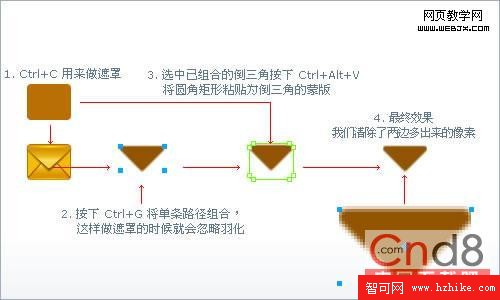
Step 10
我們回到深色背景,有沒有感覺到信封的兩邊顯得有點平?我們用一個Bars或者Radial填充來加點效果上去。
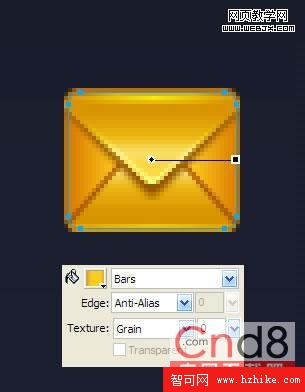
Step 11
接下來為信封的上下三角形加單像素高光,因為之前已經反復講過路徑相減(Punch Path,您可以在Modify – Combine Paths菜單下找到它)的操作,這裡不再作說明,如下圖:

Step 12
同理給下面的三角形加高光。
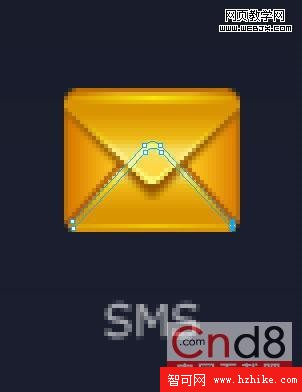
小編推薦
熱門推薦